| 1 | Încărcaţi documentul. | ||||||||||||||||||
| 2 | Deschideţi aplicaţia software pentru a scana documentul. | ||||||||||||||||||
| 3 | Procedaţi conform uneia dintre metodele de mai jos: | ||||||||||||||||||
| 4 | Alegeţi scanerul pe care vreţi să-l folosiţi. | ||||||||||||||||||
| 5 | Faceţi clic pe Import. Apare caseta de dialog Scanare. | ||||||||||||||||||
| 6 | Dacă este necesar, reglaţi stările următoare în caseta de dialog Scaner. 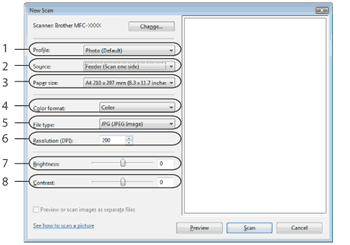
| ||||||||||||||||||
| 7 | Faceţi clic pe butonul Scan (Scanare) din caseta de dialog Scanare. Aparatul începe să scaneze documentul. |